小编的电脑之前就遇到过“0x00000024”,最要命的是当时小编还正在打LOL的团战,它就突然蓝屏了,说真的,那是真的觉得很绝望。最后花了点时间才将它解决好。所以今天小编就要告诉你们怎么解决电脑蓝屏“0x00000024”。
我们在使用电脑的时候,经常会遇到各种问题,例如电脑死机、黑屏、电脑开机没反应等问题。但是遇到这些电脑问题我们都要去解决的,所以小编今天就来说说怎么解决电脑蓝屏“0x00000024”。
1.在别的电脑上下载个PE制作工具将U盘制作成U盘启动盘(PE工具推荐使用PE工具箱)。
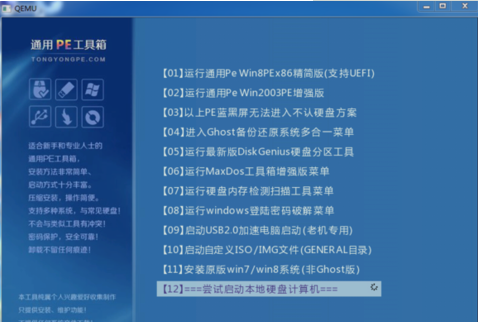
蓝屏代码0x00000024电脑图解1
2.然后重启电脑,连续按热键(一般是DELETE、F11、F12键)进BIOS系统,在BIOS系统里面设置启动顺序,将U盘启动盘调到第一个,这样就可以进入到PE系统了。进入PE系统选择界面的时候,选择最新的PE系统,然后等一会就能进PE系统。
3.进到PE系统后,按win+R,然后在打开的运行窗口里输入cmd,然后再点确定。在打开的窗口里输入命令“chkdsk c:/f”(命令检查并修复硬盘错误, 如果报告存在怀道(Bad Track), 请使用硬盘厂商提供的检查工具进行检查和修复. )耐心的等待一会儿哈~
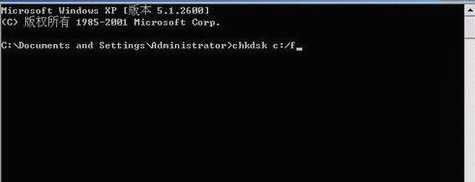
电脑蓝屏电脑图解2

蓝屏代码电脑图解3
4.最后等到这个命令运行结束之后,拔出U盘,再重启电脑。然后就会发现这时候还是进不系统,因为硬盘还要自检一下,自检完成之后就能解决问题啦~~~~
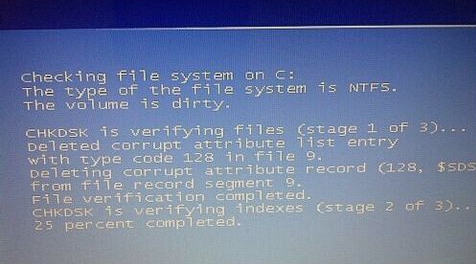
蓝屏代码电脑图解4
Copyright ©2018-2023 www.958358.com 粤ICP备19111771号-7 增值电信业务经营许可证 粤B2-20231006